Программа дополнительного образования по информатике курса "Презенташка"
Документация +2
docx
воспитательная работа +2
1 кл—8 кл
19.11.2018
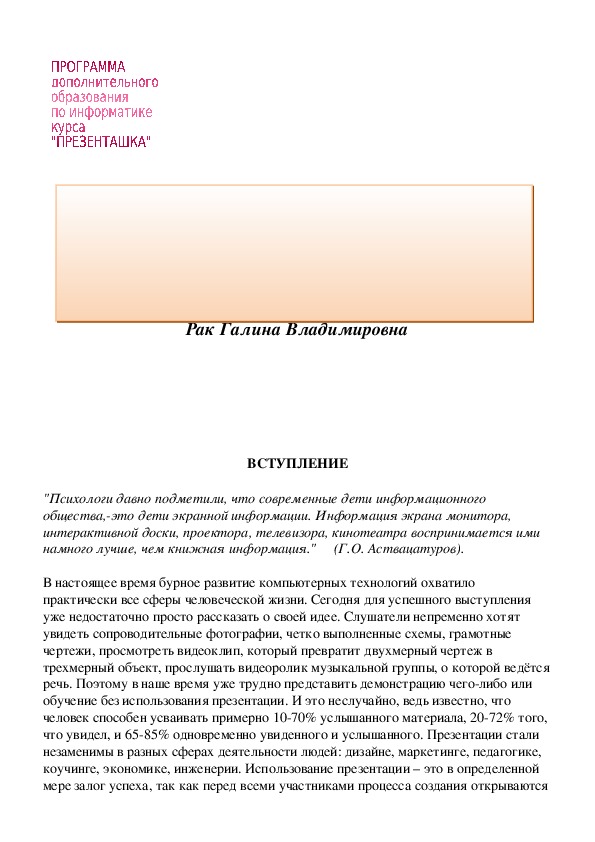
Программа дополнительного образования по информатике курса «Презенташка». Курс «Презенташка» - для тех, кто совсем недавно стал осваивать компьютер и хочет научиться делать презентации к урокам или желает раскрыть новые секреты удачной презентации, проверить свои знания и умения. Кто хочет узнать как правильно подобрать графику для слайдов, как внедрить в презентацию звук или видео, как сделать презентацию интерактивной и заставить объекты передвигаться по желанию, как создавать интерактивные тесты и кроссворды.
ПРЕЗЕНТАШКА.docx
(2014 – 2015 учебный год)
Автор:
учитель начальных классов
первой квалификационной категории
МАОУ СОШ №211 г.Новосибирска
Рак Галина Владимировна
ВСТУПЛЕНИЕ
"Психологи давно подметили, что современные дети информационного
общества,это дети экранной информации. Информация экрана монитора,
интерактивной доски, проектора, телевизора, кинотеатра воспринимается ими
намного лучше, чем книжная информация." (Г.О. Аствацатуров).
В настоящее время бурное развитие компьютерных технологий охватило
практически все сферы человеческой жизни. Сегодня для успешного выступления
уже недостаточно просто рассказать о своей идее. Слушатели непременно хотят
увидеть сопроводительные фотографии, четко выполненные схемы, грамотные
чертежи, просмотреть видеоклип, который превратит двухмерный чертеж в
трехмерный объект, прослушать видеоролик музыкальной группы, о которой ведётся
речь. Поэтому в наше время уже трудно представить демонстрацию чеголибо или
обучение без использования презентации. И это неслучайно, ведь известно, что
человек способен усваивать примерно 1070% услышанного материала, 2072% того,
что увидел, и 6585% одновременно увиденного и услышанного. Презентации стали
незаменимы в разных сферах деятельности людей: дизайне, маркетинге, педагогике,
коучинге, экономике, инженерии. Использование презентации – это в определенной
мере залог успеха, так как перед всеми участниками процесса создания открываются новые пути в развитии мышления, творческих способностей, предоставляются новые
возможности для обучения и творческого роста.
Презентация помогает во многих жизненных ситуациях, например, при проведении
уроков в школе. Каждый, кто выступает сегодня с докладом или даже с простым
сообщением должен знать, как правильно делать презентацию. Ведь презентация —
это эффективный мультимедийный инструмент, который используется в ходе
различных сообщений или докладов с определенной целью, а именно: с целью
повышения выразительности выступления, а также более наглядной и убедительной
иллюстрации описываемой информации.
Казалось бы, любой докладчик знает, как готовить презентации, однако нередки
случаи, когда нам представляют на слайдах несколько страниц текста, набранного
десятым или даже восьмым шрифтом, либо яркокрасный текст на розовом фоне, или
какиенибудь таблицы, которые состоят из нескольких десятков столбцов с текстом,
набранным мелким шрифтом. Но это бы еще полбеды, но, к сожалению, огромная
часть презентаций представляет собой монотонное перечитывание текста, который
написан на слайдах, причем делается это чаще всего спиной к слушателям
(разумеется). Правила оформления презентации, собранные здесь, помогут
обучающимся избежать этих ошибок и подготавливать действительно эффективные
презентации.
Курс «Презенташка» для тех, кто совсем недавно стал осваивать компьютер и хочет
научиться делать презентации к урокам или желает раскрыть новые секреты удачной
презентации, проверить свои знания и умения. Кто хочет узнать как правильно
подобрать графику для слайдов, как внедрить в презентацию звук или видео, как
сделать презентацию интерактивной и заставить объекты передвигаться по желанию,
как создавать интерактивные тесты и кроссворды.
АКТУАЛЬНОСТЬ
Необходимость разработки системы уроков с ИКТ возникла в связи с повышением
требований к современным урокам, тенденцией использования ПК в учебном
процессе.
При создании презентаций для конкретного урока возможно применение заданий,
вопросов задач из разных источников.
Формулировка вопросов, схема изложения и расстановка акцентов очень
индивидуальна для каждого обучающего и для каждого класса, так как уровень
знаний у классов неодинаков.
В условиях интенсификации процессов информатизации общества и образования при
формировании универсальных учебных действий, наряду с традиционными
методиками, целесообразно широкое использование цифровых инструментов и
возможностей современной информационнообразовательной среды. Ориентировка
младших школьников в информационных и коммуникативных технологиях (ИКТ) и
формирование способности их грамотно применять (ИКТкомпетентность) являются
одними из важных элементов формирования универсальных учебных действий
обучающихся на ступени начального общего образования. В ИКТкомпетентности выделяется учебная ИКТкомпетентность как способность
решать учебные задачи с использованием общедоступных в начальной школе
инструментов ИКТ и источников информации в соответствии с возрастными
потребностями и возможностями младшего школьника. Решение задачи
формирования ИКТкомпетентности должно проходить не только на занятиях по
отдельным учебным предметам (где формируется предметная ИКТкомпетентность),
но и в рамках надпредметной программы по формированию универсальных учебных
действий.
При освоении личностных действий ведётся формирование:
критического отношения к информации и избирательности её восприятия;
уважения к информации о частной жизни и информационным результатам
деятельности других людей;
основ правовой культуры в области использования информации.
При освоении познавательных универсальных учебных действий ИКТ играют
ключевую роль в таких общеучебных универсальных действиях, как:
поиск информации;
фиксация (запись) информации с помощью различных технических средств;
структурирование информации, её организация и представление в виде диаграмм,
картосхем, линий времени и пр.;
создание простых гипермедиасообщений;
построение простейших моделей объектов и процессов.
ИКТ является важным инструментом для формирования коммуникативных
универсальных учебных действий. Для этого используются:
обмен гипермедиасообщениями;
выступление с аудиовизуальной поддержкой;
фиксация хода коллективной/личной коммуникации;
ЦЕЛЬ КУРСА «ПРЕЗЕНТАШКА»
Заинтересовать детей не склонных к точным наукам, но увлекающихся
информатикой и возможностями ПК.
Улучшить усвоение нового материала с помощью наглядности при использовании
анимации.
Формирование ИКТкомпетентности обучающихся (метапредметные результаты)
научить обучающихся создавать слайды, уроки и тесты с использованием программы
ЗАДАЧИ КУРСА «ПРЕЗЕНТАШКА»
Microsoft PowerPoint.
создавать текстовые сообщения с использованием средств ИКТ: редактировать,
оформлять и сохранять их;
создавать сообщения в виде аудио и видеофрагментов или цепочки экранов с
использованием иллюстраций, видеоизображения, звука, текста;
готовить и проводить презентацию перед небольшой аудиторией: создавать план
презентации, выбирать аудиовизуальную поддержку, писать пояснения и тезисы для
презентации;
создавать диаграммы, планы территории и пр.;
создавать изображения, пользуясь графическими возможностями компьютера;
составлять новое изображение из готовых фрагментов (аппликация);
размещать сообщение в информационной образовательной среде образовательного
учреждения;
пользоваться основными средствами телекоммуникации; участвовать в коллективной
коммуникативной деятельности в информационной образовательной среде,
фиксировать ход и результаты общения на экране и в файлах.
Программа курса «ПРЕЗЕНТАШКА» рассчитана на 1 год обучения и является
программой дополнительного образования по информатике. Количество часов за год
составляет 34 часа. Возраст детей – 814 лет. Занятия проходят один раз в неделю по
1 часу или по 2 часа один раз в две недели.70% учебного времени отводится на
практические работы.
I ЭТАП:
Обучающие узнают:
Как найти в своем компьютере и запустить программу?
Какие основные инструменты можно использовать и как?
Как подготовиться к созданию презентации?
Как правильно подобрать графику для слайдов?
Как внедрить в презентацию звук или видео?
Как сделать презентацию интерактивной и заставить объекты передвигаться по
вашему желанию?
Как создавать интерактивные тесты и кроссворды?
II ЭТАП:
Обучающие смогут:
Делать тематические презентации к урокам.
Подготовить презентации к научнопрактической конференции.
Выполнять презентации по желанию.
Включённая в состав офисного пакета Microsoft Office, программа Microsoft Office
PowerPoint является простым в освоении и очень мощным инструментом создания
привлекательных презентаций, отвечающих любым требованиям. С помощью
презентации PowerPoint каждый при желании может организовать эффективное сопровождение своего выступления. А поскольку выступать приходится всем, то,
определённо, есть смысл потратить немного времени на освоение этой программы.
Формы проведения презентации PowerPoint могут быть очень разнообразны:
выступление, доклад, демонстрация кинофильма или фотографий, выставка или
даже театрализованное представление. Презентация может быть простая,
схематичная, она может содержать графики и схемы, множество иллюстраций,
изобиловать спецэффектами. Все зависит от того, насколько развита фантазия и
умения у её создателя.
Как сделать презентацию в PowerPoint или десять шагов на пути к цели
Шаг 1. Продумать всё до мелочей!
Нельзя забывать, что презентация – это сопровождение доклада или выступления, а
ни в коем случае не его замена. Поэтому сначала необходимо разработать концепцию
выступления, а затем уже браться за составление презентации.
Для этого необходимо ответить себе на следующие вопросы:
Какова цель используемой презентации?
Каковы особенности слушателей?
Какова продолжительность презентации и планируемое содержание?
Шаг 2. И так, начинаем!
Создание презентаций в PowerPoint начинается с традиционного запуска программы.
Затем с помощью функции «Создать слайд», расположенной в правом верхнем углу
панели навигации, выбирается макет слайда. Выбранный макет можно применить не
только для всей презентации, но и подобрать для каждого слайда в отдельности.
Самое первое окно программы Microsoft PowerPoint 2010
Полезный совет:
Не размещать на одном слайде сразу несколько блоков зрительной или
текстовой информации. Это отвлекает, рассеивает внимание, ухудшает
концентрацию.
Шаг 3. Всё по шаблону!
Для новых презентаций PowerPoint по умолчанию использует шаблон презентации.
Чтобы создать новую презентацию на основе шаблона PowerPoint, надо нажать
кнопку Office и в открывшемся меню выбрать команду «Создать». В появившемся
окне в группе «Шаблоны» выбрать команду «Пустые и последние» и дважды
щёлкнуть по кнопке «Новая презентация».
Создание новой презентации в PowerPoint
Шаблоны для PowerPoint можно выбрать и с помощью команды «Установленные
шаблоны», где можно найти шаблоны «Классический фотоальбом», «Современный
фотоальбом», «Рекламный буклет», «Викторина», «Широкоэкранная презентация».
Шаг 4. Быть в теме!
Чтобы придать презентации PowerPoint желаемый внешний вид, по вкладке «Дизайн»
надо перейти в группу «Темы» и щёлкнуть по нужной теме документа. Чтобы
изменить внешний вид слайдов, на вкладке «Слайды» выбрать нужные слайды,
щёлкнуть правой кнопкой мыши по теме, которую нужно применить к этим слайдам,
и в контекстном меню выбрать команду «Применить к выделенным слайдам».
Выбор темы презентации PowerPoint
Темы для PowerPoint, собранные в программе, универсальны для всех видов
презентаций. А с помощью кнопок «Цвета», «Эффекты» и «Стили фона» можно
добиться изменения цветового решения выбранной темы.
Темы для презентации Microsoft PowerPoint можно создать и самостоятельно,
используя собственные рисунки и фотографии.
Полезный совет:
Текст должен контрастировать с фоном, иначе слайд будет плохо
читаем.
Не следует делать слайды слишком пёстрыми и разрозненными по
цветовому решению. Это вредит формированию неустойчивых зрительных
образов.
Использование на слайдах трёхчетырёх цветов благоприятно влияет на
концентрацию внимания и улучшает восприятие.
Шаг 5. А шрифт?
Презентация Microsoft Office PowerPoint позволяет выбирать и изменять тип, размер
и цвет шрифта. Работа с текстом презентации строится на тех же принципах, что и
работа в Microsoft Office Word.
Выбор шрифта для презентации
Чтобы написать текст, надо поставить курсор в поле «Заголовок слайда» или «Текст
слайда», затем на вкладке «Главная» перейти в группу «Шрифт», где выбрать
шрифт, его размер и цвет.
Полезный совет:
При разработке презентации важно учитывать, что материал на слайде
можно разделить на главный и дополнительный. Главный необходимо выделить,
чтобы при демонстрации слайда он нёс основную смысловую нагрузку: размером
текста или объекта, цветом, спецэффектами, порядком появления на экране.
Дополнительный материал предназначен для подчёркивания основной мысли
слайда.
Уделить особое внимание такому моменту, как «читаемость» слайда. Для
разных видов объектов рекомендуются разные размеры шрифта. Заголовок
слайда лучше писать размером шрифта 2228, подзаголовок и подписи данных в
диаграммах – 2024, текст, подписи и заголовки осей в диаграммах, информацию
в таблицах – 1822.
Для выделения заголовка, ключевых слов использовать полужирный или
подчёркнутый шрифт. Для оформления второстепенной информации и
комментариев – курсив.
Чтобы повысить эффективность восприятия материала слушателями,
необходимо помнить о «принципе шести»: в строке – шесть слов, в слайде –
шесть строк.
Использовать шрифт одного названия на всех слайдах презентации.
Для хорошей читаемости презентации с любого расстояния в зале текст
лучше набирать понятным шрифтом. Это могут быть шрифты Arial, Bookman
Old Style, Calibri, Tahoma, Times New Roman, Verdana.
Не выносить на слайд излишне много текстового материала. Изза этого
восприятие слушателей перегружается, нарушая концентрацию внимания.
Шаг 6. Лучше сто раз увидеть!
Для придания презентации PowerPoint наглядности и, если это необходимо,
красочности на некоторых слайдах можно разместить различные схемы, графики,
фотографии, рисунки, коллажи. Для этого по вкладке «Вставка» необходимо
перейти в группу «Иллюстрации», щёлкнув по выбранной группе иллюстраций.
Фотографию или рисунок можно разместить в презентации, используя уже известные
команды «Копировать» и «Вставить».
Вставка изображения в презентацию
Полезный совет:
Надо стараться избегать использования слайда «картинка, обтекаемая
текстом». Иллюстрацию лучше разместить на отдельном слайде, подписав под
ней основную информацию. Текст в этом случае лучше воспринимается на слух.
Вставляемые фотографии или картинки должны быть хорошего качества
и достаточно большого размера, иначе при растягивании они теряют резкость,
чем могут только испортить эффект от презентации.
Шаг 7. А музыка звучит!
Презентация Microsoft Office PowerPoint имеет более выигрышный вид, если в ней
используется звуковое сопровождение. Как же в PowerPoint вставить музыку? По
вкладке «Вставка» перейти в группу «Клипы мультимедиа» и выбрать функцию «Звук». В списке команд, который появится, щёлкнуть «Звук из файла». В
появившемся диалоговом окне указать папку, из которой будет вставляться музыка,
и тип звукового файла. Затем установить способ воспроизведения звука:
автоматически или по щелчку. В появившейся вкладке «Работа со звуком» найти
группу «Параметры звука» и установить желаемые команды.
Вставка звука в презентацию
Полезный совет:
Не переборщить с громкостью звука, иначе речь будет плохо слышна.
Для музыкального сопровождения презентации лучше выбирать спокойную
инструментальную или классическую музыку. Это не будет отвлекать
слушателей от содержания презентации, а только добавит эмоциональности.
Шаг 8. Ой, как интересно!
Презентацию PowerPoint можно значительно разнообразить, используя эффекты
анимации, которые можно добавить к любому объекту на слайде. Для этого по
вкладке «Анимация» перейти в группу «Анимация» и открыть область задач
«Настройка анимации». Затем щёлкнуть по тексту или объекту, которому нужно
придать анимацию. В области задач «Настройка анимации» нажать кнопку «Добавить
эффект», а затем выполнить одно или несколько действий по использованию
эффектов. Эффекты появятся в списке «Настройка анимации» в порядке их
добавления. В поле «Изменение эффекта» можно установить начало анимации, её
направление и скорость.
Вставка анимации в PowerPoint
Полезный совет:
Не следует перенасыщать презентацию спецэффектами. Чрезмерное
обилие мигающих, вертящихся и скачущих объектов, посторонних звуков,
анимационных картинок отвлекает слушателей и мешает им удерживать
внимание на основном содержании выступления.
Необходимо помнить, что анимация используется по минимуму и лишь
тогда, когда на ней лежит функциональная нагрузка.
С помощью анимации хорошо выделять ключевые слова, цифры, обозначать
выводы. Будет лучше, если анимация настроена на выделение цветом, а не на
разного рода движения букв на экране.
Шаг 9. Всё меняется!
Переходы между слайдами делают презентацию PowerPoint более эффектной. Чтобы
добавить одинаковые переходы между слайдами презентации, на вкладке
«Анимация» щелкнуть по эскизу слайда и в группе «Переход к следующему слайду»
выбрать эффект смены слайдов.
Выбор эффекта перехода на новый слайд ва PowerPoint
Чтобы установить скорость смены слайдов, в группе «Переход к следующему
слайду» раскрыть кнопку «Скорость перехода», а затем выбрать нужную скорость. В
группе «Смена слайда» указать порядок смены: по щелчку или автоматически.
К смене слайдов можно добавить и звук. Для этого на вкладке «Анимация» в группе
«Переход к следующему слайду» раскрыть кнопку «Звук перехода» и, чтобы
добавить звук из списка, выбрать нужный звук. Чтобы добавить звук, которого нет в
списке, выбрать команду «Другой звук». В открывшемся окне выбрать звуковой
файл, который нужно добавить, а затем нажать кнопку ОК.
Полезный совет:
Не допускать частого звукового сопровождения перехода слайдов.
Смену слайдов презентации PowerPoint более удобно делать по щелчку
мыши.
В тексте выступления сделать пометки, указывающие на смену слайда в
тот или иной момент речи.
Лучше сделать два экземпляра выступления с пометками смены слайдов:
один экземпляр – себе, а второй – руководящему показом презентации.
Шаг 10. Смотрите, что получилось!
Работа над слайдами завершена. Чтобы просмотреть получившуюся презентацию, в
правом нижнем углу нажать кнопку «Показ слайдов». Если какойто слайд требует
корректировки, вернуться к слайдам можно, нажав кнопку клавиатуры «Esc». После
просмотра откорректированной презентации следует её сохранить.
Полезный совет:
Стараться, чтобы презентация своими спецэффектами, яркими
картинками и фотографиями, излишне красочным оформлением слайдов не
затмила выступающего. Помнить, что презентация – это не цель, а средство в
её достижении.
Как делать презентацию в PowerPoint, обучающие узнают с помощью уроков,
которые пройдут шаг за шагом. Но на этом уроки PowerPoint не заканчиваются.
Каждый раз, берясь за создание новой презентации, обучающие будут открывать всё
новые и новые возможности программы Microsoft Office PowerPoint.
Пояснительная записка.
Современные профессии, предлагаемые выпускникам учебных заведений,
предъявляют высокие требования к интеллекту работников. Информационные
технологии занимают лидирующее положение на международном рынке труда. Но
если навыки работы с конкретной техникой можно приобрести непосредственно на
рабочем месте, то мышление следует развивать в определённые природные сроки.
Психологи утверждают, что основные логические структуры мышления
формируются в возрасте 511 лет и что запоздалое формирование этих структур
протекает с большими трудностями и часто остается незавершенным. Следовательно,
обучать детей в этом направлении целесообразно с начальной школы.
При составлении данной программы использовались следующие документы:
Программы общеобразовательных учреждений. Информатика. 111 классы.
Авторская программа А.В.Горячева «Информатика в играх и задач».
Примерное содержание курса информатики в начальной школе (из письма
Министерства образования Российской Федерации от 17.12.2001 № 957/1313)
Цель кружка овладение младшими школьниками навыками работы на
компьютере, умением работать с различными видами информации и освоение основ
проектнотворческой деятельности.
Задачи
Образовательные:
дать школьникам первоначальное представление о компьютере и сферах его
применения;
формировать первоначальные представления о свойствах информации,
способах работы с ней (в частности, с использованием компьютера)
формировать умения применять теоретические знания на практике, включаясь
в исследовательскую деятельность.
Развивающие:
развивать познавательный интерес к предметной области «Информатика»; развивать навыки решения задач с применением подходов, наиболее
распространенных в информатике (с применением формальной логики,
алгоритмический, системный и объектноориентированный подход);
расширять кругозор в областях знаний, тесно связанных с информатикой;
развивать у учащихся память, внимание, наблюдательность, абстрактное и
логическое мышление.
Воспитательные:
формировать потребность в саморазвитии, активной жизненной позиции;
содействовать воспитанию навыков сотрудничества, культуры общения,
ведения диалога;
формировать потребность сохранения здоровья, бережного отношения к
школьному имуществу.
Особенность программы кружка «Презенташка» заключается в том, что
информатика рассматривается как средство развития логического мышления,
умения анализировать, выявлять сущности и отношения, описывать планы действий и
делать логические выводы.
Условия для реализации программы.
Для успешной реализации программы необходимо соблюдать ряд условий:
1.
Наличие индивидуальных компьютеров (а еще лучше ноутбуки) для
возможности индивидуальной работы каждого ученика.
2.
3.
4.
Программа PowerPoint
Возможность выхода в Интернет.
На рабочем столе учителя должны быть методические пособия,
дидактические материалы.
Программа построена на принципах:
Доступности – при изложении материала учитываются возрастные особенности
детей, один и тот же материал поразному преподаётся, в зависимости от возраста и
субъективного опыта детей. Материал располагается от простого к сложному. При
необходимости допускается повторение части материала через некоторое время.
Наглядности – человек получает через органы зрения почти в 5 раз больше
информации, чем через слух, поэтому на занятиях используются как наглядные
материалы, так и обучающие программы.
Сознательности и активности – для активизации деятельности детей используются
такие формы обучения, как занятияигры, конкурсы, совместные обсуждения
поставленных вопросов и дни свободного творчества.
Формы работы:
фронтальная подача учебного материала всему коллективу учеников; индивидуальная самостоятельная работа обучающихся с оказанием
учителем помощи учащимся при возникновении затруднения, не уменьшая
активности учеников и содействуя выработки навыков самостоятельной работы.
групповая когда учащимся предоставляется возможность самостоятельно
построить свою деятельность на основе принципа взаимозаменяемости, ощутить
помощь со стороны друг друга, учесть возможности каждого на конкретном этапе
деятельности. Всё это способствует более быстрому и качественному выполнению
задания. Особым приёмом при организации групповой формы работы является
ориентирование учеников на создание так называемых минигрупп или подгрупп с
учётом их возраста и опыта работы.
Основные возрастные особенности младших школьников.
Младшие школьники отличаются остротой и свежестью восприятия, своего рода
созерцательной любознательностью. Младший школьник с живым любопытством
воспринимает окружающую среду, которая с каждым днём раскрывает перед ним всё
новые и новые стороны.
В младшем школьном возрасте хорошо развито непроизвольное внимание. Всё
новое, неожиданное, яркое, интересное само собой привлекает внимание учеников,
без всяких усилий с их стороны. Произвольное внимание развито слабо.
Возрастные особенности памяти в младшем школьном возрасте развиваются
под влиянием обучения. Усиливается роль и удельный вес словеснологического,
смыслового запоминания и развивается возможность сознательно управлять
своей памятью и регулировать её проявления. В связи с возрастным
относительным преобладанием деятельности первой сигнальной системы у младших
школьников более развита нагляднообразная память, чем словеснологическая. Они
лучше, быстрее запоминают и прочнее сохраняют в памяти конкретные сведения,
события, лица, предметы, факты, чем определения, описания, объяснения. Младшие
школьники склонны к механическому запоминанию без осознания смысловых связей
внутри запоминаемого материала.
Основная тенденция развития воображения в младшем школьном возрасте – это
совершенствование воссоздающего воображения. Оно связано с представлением
ранее воспринятого или созданием образов в соответствии с данным описанием,
схемой, рисунком и т. д. Воссоздающее воображение совершенствуется за счёт всё
более правильного и полного отражения действительности. Творческое воображение
как создание новых образов, связанное с преобразованием, переработкой
впечатлений прошлого опыта, соединением их в новые сочетания, комбинации, также
развивается.
Под влиянием обучения происходит постепенный переход от познания внешней
стороны явлений к познанию их сущности. Мышление начинает отражать
существенные свойства и признаки предметов и явлений, что даёт возможность
делать первые обобщения, первые выводы, проводить первые аналогии, строить
элементарные умозаключения. На этой основе у ребёнка постепенно начинают
формироваться элементарные научные понятия. Аналитикосинтетическая деятельность в начале младшего школьного
возраста ещё весьма элементарна, находится в основном на стадии наглядно
действенного анализа, основывающегося на непосредственном восприятии
предметов.
Итак, в этом возрасте идет интенсивный процесс формирования учебной
деятельности как ведущей.
Умственное развитие в этот период проходит через три стадии:
первая — усвоение действий с эталонами по выделению искомых свойств
вещей и построение их моделей;
вторая — устранение развернутых действий с эталонами и формирование
действий в моделях;
третья — устранение моделей и переход к умственным действиям со
свойствами вещей и их отношениями
Обучение ведёт за собой развитие. И развитие протекает тем успешнее, чем более
целенаправленно оно побуждает учащихся к анализу их впечатлений от
воспринимаемых объектов, осознанию их отдельных свойств и своих действий с
ними, выделению существенных признаков объектов, овладению мерами оценки
отдельных их параметров, выработке способов классификации объектов,
образованию обобщений и их конкретизации, осознанию общего в своих действиях
при решении различных видов задач и т. п. Всё это решается на занятиях кружка.
В основу обучения положены практические групповые занятия, проводимые
в компьютерном классе, оснащенном современными персональными компьютерами,
подключенными к локальной сети. Состав группы – постоянный. Количество детей в
группе – 15 человек. Продолжительность занятия – 40 мин, в том числе на
компьютере не более 15 мин. Одним из главных методов изучения материала
является самостоятельное выполнение практических заданий на компьютере.
Продолжительность курса 34 часа (1 раз в неделю). Программа рассчитана на
4 года обучения детей 711 лет. Всего 136 часов.
Прогнозируемые результаты:
По окончании обучения учащиеся должны демонстрировать сформированные
умения и навыки работы с информацией и применять их в практической
деятельности и повседневной жизни. Ожидается, что в результате освоения общих
навыков работы с информацией учащиеся будут уметь:
1.
2.
3.
осознавать потребность в дополнительной информации;
определять возможные источники информации и стратегии их поиска;
осуществлять поиск информации в словарях, справочниках
энциклопедиях, библиотеках;
4.
5.
анализировать полученные из наблюдений сведения;
обнаруживать изменения объектов наблюдения, описывать объекты и их
изменения; 6.
с помощью сравнения выделять отдельные признаки, характерные для
сопоставляемых предметов;
7.
8.
9.
10.
11.
объединять предметы по общему признаку;
различать целое и части;
представлять информацию в табличной форме, в виде схем;
составлять и исполнять несложные алгоритмы;
создавать свои источники информации — информационные проекты
(сообщения, небольшие сочинения, графические работы);
12.
организовывать информацию тематически, упорядочивать по алфавиту,
по числовым значениям;
13.
14.
15.
использовать информацию для принятия решений;
использовать информацию для построения умозаключений;
понимать и создавать самостоятельно точные и понятные инструкции при
решении учебных задач и в повседневной жизни
16.
работать с наглядно представленными на экране информационными
объектами, применяя мышь и клавиатуру;
17.
18.
уверенно вводить текст с помощью клавиатуры;
создавать и преобразовывать информацию, представленную в виде текста
и таблиц;
производить поиск по заданному условию;
19.
20.
готовить к защите и защищать небольшие проекты по заданной теме.
Метод проверки – отработка задач на компьютере, конкурс компьютерных
проектов.
В результате изучения курса «Презенташка» выпускник начальной школы
должен:
называть вид информации в зависимости от органа чувств, воспринимающего
информацию (зрительная, звуковая, и т. д.);
называть вид информации в зависимости от способа представления
информации на материальном носителе (числовая текстовая, графическая,
табличная);
приводить примеры количественной и качественной информации;
определять в конкретном множестве количество объектом, определять
порядковый номер указанного объекта;
ориентироваться в справочниках и словарях, в которых информация хранится
в алфавитном порядке;
применять знания о способах представления, хранения и передачи информации
(текст, числа, знаки, флажковая азбука и азбука Морзе, закодированное письмо и пр.)
в учебной и игровой деятельности;
знать правила поведения в компьютерном классе;
уметь осуществлять элементарные действия с компьютером (включать,
выключать, сохранять информацию на диске, выводить информации на печать);
называть составные части компьютера (монитор, клавиатура мышь, системный
блок и пр.); уметь представлять текстовую, числовую и графическую информацию на
экране компьютера с помощью клавиатуры и мыши: печатать заданный простой текст
(в текстовом редакторе), изображать заданные геометрические фигуры в цвете в
графическом редакторе);
уметь самостоятельно использовать в учебной деятельности информационные
источники, в том числе ресурсы школьной библиотеки и медиатеки;
иметь элементарные навыки работы на компьютере.
Примерная структура занятия:
Организационный момент (12 мин)
Разминка: короткие логические, математические задачи и задачи на развитие
внимания (68 мин)
Разбор нового материала. Выполнение письменных заданий (810 мин)
Физкультминутка (12 мин)
Работа за компьютером (1015 мин)
Подведение итогов занятия (3 мин)
Кабинет информатики, в котором проводятся занятия кружка, соответствует
требованиям материального и программного обеспечения.
Кабинет информатики оборудован согласно правилам пожарной безопасности.
Выписка из
Санитарноэпидемиологические требований к условиям и организации
обучения в общеобразовательных учреждениях
от"29" декабря 2010 г. N 189
Федеральный закон от 30.03.1999 N 52ФЗ "О санитарноэпидемиологическом
благополучии населения" (Собрание законодательства Российской Федерации, 1999,
N 14, ст. 1650; 2002, N 1 (ч. 1), ст. 2; 2003, N 2, ст. 167; 2003, N 27 (ч. 1), ст. 2700;
2004, N 35, ст. 3607; 2005, N 19, ст. 1752; 2006, N 1, ст. 10; 2006, N 52 (ч. 1) ст. 5498;
2007 N 1 (ч. 1) ст. 21; 2007, N 1 (ч. 1) ст. 29; 2007, N 27, ст. 3213; 2007, N 46, ст. 5554;
2007, N 49, ст. 6070; 2008, N 24, ст. 2801; 2008, N 29 (ч. 1), ст. 3418; 2008, N 30 (ч. 2),
ст. 3616; 2008, N 44, ст. 4984; 2008, N 52 (ч. 1), ст. 6223; 2009, N 1, ст. 17; 2010, N 40,
ст. 4969)
Постановление Правительства Российской Федерации от 24.07.2000 N 554 "Об
утверждении Положения о государственной санитарноэпидемиологической службе
Российской Федерации и Положения о государственном санитарно эпидемиологическом нормировании" (Собрание законодательства Российской
Федерации, 2000, N 31, ст. 3295; 2004, N 8, ст. 663; 2004, N 47, ст. 4666; 2005, N 39,
ст. 3953).
10.17. С целью профилактики утомления, нарушения осанки и зрения,
обучающихся на уроках следует проводить физкультминутки и гимнастику для глаз
(приложение 4 и приложение 5 настоящих санитарных правил).
Приложение 4 к СанПиН 2.4.2.282110
Рекомендуемый комплекс упражнений физкультурных минуток (ФМ)
Учебные занятия, сочетающие в себе психическую, статическую,
динамическую нагрузки на отдельные органы и системы и на весь организм в целом,
требуют проведения на уроках физкультурных минуток (далее ФМ) для снятия
локального утомления и ФМ общего воздействия.
ФМ для улучшения мозгового кровообращения:
1. Исходное положение (далее и.п.) сидя на стуле. 1 2 отвести голову назад
и плавно наклонить назад, 3 4 голову наклонить вперед, плечи не поднимать.
Повторить 4 6 раз. Темп медленный.
2.И.п. сидя, руки на поясе. 1 поворот головы направо, 2 и.п., 3 поворот
головы налево, 4 и.п. Повторить 6 8 раз. Темп медленный.
3. И.п. стоя или сидя, руки на поясе. 1 махом левую руку занести через правое
плечо, голову повернуть налево. 2 и.п., 3 4 то же правой рукой. Повторить 4 6
раз. Темп медленный.
ФМ для снятия утомления с плечевого пояса и рук:
1. И.п. стоя или сидя, руки на поясе. 1 правую руку вперед, левую вверх. 2
переменить положения рук. Повторить 3 4 раза, затем расслабленно опустить вниз и
потрясти кистями, голову наклонить вперед. Темп средний.
2.И.п. стоя или сидя, кисти тыльной стороной на поясе. 1 2 свести локти
вперед, голову наклонить вперед. 3 4 локти назад, прогнуться. Повторить 6 8 раз,
затем руки вниз и потрясти расслабленно. Темп медленный.
3. И.п. сидя, руки вверх. 1 сжать кисти в кулак. 2 разжать кисти. Повторить 6
8 раз, затем руки расслабленно опустить вниз и потрясти кистями. Темп средний.
ФМ для снятия утомления с туловища:
1. И.п. стойка ноги врозь, руки за голову. 1 резко повернуть таз направо. 2
резко повернуть таз налево. Во время поворотов плечевой пояс оставить
неподвижным. Повторить 6 8 раз. Темп средний.
2.И.п. стойка ноги врозь, руки за голову. 1 5 круговые движения тазом в одну
сторону. 4 6 то же в другую сторону. 7 8 руки вниз и расслабленно потрясти
кистями. Повторить 4 6 раз. Темп средний.
3. И.п. стойка ноги врозь. 1 2 наклон вперед, правая рука скользит вдоль ноги
вниз, левая, сгибаясь, вдоль тела вверх. 3 4 и.п., 5 8 то же в другую сторону.
Повторить 6 8 раз. Темп средний.
ФМ общего воздействия комплектуются из упражнений для разных групп мышц с
учетом их напряжения в процессе деятельности. Комплекс упражнений ФМ для обучающихся I ступени образования на уроках с
элементами письма:
1. Упражнения для улучшения мозгового кровообращения. И.п. сидя, руки на
поясе. 1 поворот головы направо, 2 и.п., 3 поворот головы налево, 4 и.п., 5
плавно наклонить голову назад, 6 и.п., 7 голову наклонить вперед. Повторить 4 6
раз. Темп медленный.
2. Упражнения для снятия утомления с мелких мышц кисти. И.п. сидя, руки
подняты вверх. 1 сжать кисти в кулак, 2 разжать кисти. Повторить 6 8 раз, затем
руки расслабленно опустить вниз и потрясти кистями. Темп средний.
3. Упражнение для снятия утомления с мышц туловища. И.п. стойка ноги врозь,
руки за голову. 1 резко повернуть таз направо. 2 резко повернуть таз налево. Во
время поворотов плечевой пояс оставить неподвижным. Повторить 4 6 раз. Темп
средний.
4. Упражнение для мобилизации внимания. И.п. стоя, руки вдоль туловища. 1
правую руку на пояс, 2 левую руку на пояс, 3 правую руку на плечо, 4 левую
руку на плечо, 5 правую руку вверх, 6 левую руку вверх, 7 8 хлопки руками над
головой, 9 опустить левую руку на плечо, 10 правую руку на плечо, 11 левую
руку на пояс, 12 правую руку на пояс, 13 14 хлопки руками по бедрам.
Повторить 4 6 раз. Темп 1 раз медленный, 2 3 раза средний, 4 5 быстрый, 6
медленный.
Приложение 5 к СанПиН 2.4.2.282110
Рекомендуемый комплекс упражнений гимнастики глаз
1. Быстро поморгать, закрыть глаза и посидеть спокойно, медленно считая до 5.
Повторять 45 раз.
2. Крепко зажмурить глаза (считать до 3, открыть их и посмотреть вдаль (считать
до 5). Повторять 45 раз.
3. Вытянуть правую руку вперед. Следить глазами, не поворачивая головы, за
медленными движениями указательного пальца вытянутой руки влево и вправо,
вверх и вниз. Повторять 45 раз.
4. Посмотреть на указательный палец вытянутой руки на счет 14, потом
перенести взор вдаль на счет 16. Повторять 45 раз
5. В среднем темпе проделать 34 круговых движений глазами в правую сторону,
столько же в левую сторону. Расслабив глазные мышцы, посмотреть вдаль на счет 1
6. Повторять 12 раза.
10.18. Необходимо чередовать во время урока различные виды учебной
деятельности (за исключением контрольных работ). Средняя непрерывная
продолжительность различных видов учебной деятельности обучающихся (чтение с
бумажного носителя, письмо, слушание, опрос и т.п.) в 14 классах не должна
превышать 710 минут, в 511 классах 1015 минут. Расстояние от глаз до тетради или книги должно составлять не менее 2535см у обучающихся 14 классов и не
менее 3045 см у обучающихся 511 классов.
Продолжительность непрерывного использования в образовательном процессе
технических средств обучения устанавливается согласно таблице 5.
Таблица 5.
Продолжительность непрерывного применения технических средств
обучения на уроках
Просмотр
телеперед
ач
Просмотр
динамическ
их
изображени
й на
учебных
досках и
экранах
отраженног
о свечения
Непрерывная длительность (мин.), не более
Просмотр
статически
х
изображен
ий на
учебных
досках и
экранах
отраженно
го
свечения
10
15
20
25
Работа с
изображением
на
индивидуальн
ом мониторе
компьютера и
клавиатурой
15
20
25
30
15
20
25
30
15
15
20
25
Класс
ы
12
34
57
811
Прослушиван
ие
аудиозаписи
Прослушиван
ие
аудиозаписи
в наушниках
20
20
25
25
10
15
20
25
10.22. Двигательная активность обучающихся, помимо уроков физической
культуры, в образовательном процессе может обеспечиваться за счет:
физкультминуток в соответствии с рекомендуемым комплексом упражнений
(приложение 4);
организованных подвижных игр на переменах;
спортивного часа для детей, посещающих группу продленного дня;
внеклассных спортивных занятий и соревнований, общешкольных спортивных
мероприятий, дней здоровья,
самостоятельных занятий физической культурой в секциях и клубах.
Список литературы
1.
Программы общеобразовательных учреждений. Информатика 111
классы, Москва, «Просвещение», 2000 год
2.
Информатика. Дидактические материалы для организации тематического
контроля по информатике в начальной школе. Москва, «Бином. Лаборатория
знаний», 2004 год
3.
А.Зарецкий, А.Труханов, М.Зарецкая. Энциклопедия профессора
Фортрана. М.: Просвещение, 1991. 4.
5.
Я познаю мир. Детская энциклопедия. М.: АСТ, 2006
И.Л.Никольская, Л.И.Тигранова «Гимнастика для ума», Москва,
«Просвещение. Учебная литература», 1997 год
6.
Д.В.Клименченко «Задачи по математике для любознательных», Москва,
«Просвещение», 1992 год.
7.
8.
Серия настольных игр. Развиваем, играя.
Чего на свете не бывает. Занимательные игры для детей. Под ред.
О.М.Дьяченко, Л.Е.Агеева. М.: Просвещение, 1991.
9.
10.
Учимся, играя. В.Волина. М.: Новая школа, 1994.
Как обеспечит безопасность дошкольника. К.Ю.Белая, В.Н.Зимонина,
Л.А.Кодрыкинская. М.: Просвещение, 2000.
11.
Тесты для детей. Сборник тестов и развивающих упражнений /
Составители М.Н.Ильина, Н.Я. Головнёва. СП, Дельта
12.
13.
«Компьютер для детей», Москва, АСТПресс, 2003 год
Сборник «Задачи для развития логики».
ОСНОВНОЕ СОДЕРЖАНИЕ
Компьютер, его части и характеристики
ТБ в кабинете информатики. Средства ввода информации. Клавиатура,
сканер. Сканирование графической и текстовой информации. Средства вывода
информации. Принтер и его настройки.
Работа над фотографиями
Сканирование и печать фотографий. Работа с цифровым фотоаппаратом. Ввод
фотографий с цифрового ф/аппарата. Монтаж фото, изменения в фотографиях.
Обрезка. Поворот и отражение. Изменение размера и сжатие фотографий.
Подготовка слайдшоу.
Работа с видеоинформацией
Основные сведения об «Windows Movie Maker». Панели. Раскадровка и шкала
времени. Запись видео. Съёмка изображений. Импорт существующих файлов
мультимедиа. Сохранение проекта. Предварительный просмотр проектов и клипов.
Изменение проекта. Монтаж клипов. Использование видеопереходов,
видеоэффектов. Работа со звуком. Упорядочение сборников и клипов. Сохранение и
отправка фильмов. Настройка параметров. Создание собственного видеофайла.
Создание презентаци
Программа «Power Point». Создание отдельных слайдов. Добавление анимаций.
Показ слайдов. Создание движущихся объектов. Создание собственных презентаций.
Коммуникационные технологии
Локальные и глобальные компьютерные сети. Электронная почта как средство связи.
Отправка писем. Приложения к письмам. Сортировка писем. Поиск учебной
информации в сети Интернет. ТЕМАТИЧЕСКОЕ ПЛАНИРОВАНИЕ
Темы занятий
Колво
часов
Компьютер, его части и характеристики.
ТБ в кабинете информатики. Средства ввода информации.
Клавиатура, сканер. Сканирование графической и текстовой
информации.
Средства вывода информации. Принтер и его настройки.
Работа над фотографиями.
Сканирование и печать фотографий.
Работа с цифровым фотоаппаратом.
Ввод фотографий с цифрового ф/аппарата.
Монтаж фото, изменения в фотографиях.
Обрезка. Поворот и отражение.
Изменение размера и сжатие фотографий.
Подготовка слайдшоу.
Рабата с видеоинформацией
Основные сведения об «Windows Movie Maker»
Панели. Раскадровка и шкала времени.
Запись видео.
Съёмка изображений.
Импорт существующих файлов мультимедиа.
Сохранение проекта.
Предварительный просмотр проектов и клипов.
Изменение проекта.
Монтаж клипов.
Использование видеопереходов, видеоэффектов.
Работа со звуком.
Упорядочение сборников и клипов.
Сохранение и отправка фильмов
Настройка параметров.
Создание собственного видеофайла.
Создание презентаций
Программа «Power Point». Создание отдельных слайдов.
Добавление анимаций. Показ слайдов.
Создание движущихся объектов.
Создание собственных презентаций
Коммуникационные технологии
Локальные и глобальные компьютерные сети. Электронная
№/
№
п/п
1.
2.
3.
4.
5. почта как средство связи. Отправка писем.
Приложения к письмам. Сортировка писем.
Поиск учебной информации в сети Интернет.
Итого:
136 часов
Материалы на данной страницы взяты из открытых истончиков либо размещены пользователем в соответствии с договором-офертой сайта. Вы можете сообщить о нарушении.
19.11.2018
Посмотрите также:
© ООО «Знанио»
С вами с 2009 года.
![]()
О портале
